Tvorba testu
V menu Výuka - Výukové zdroje - Výukové zdroje pomocí tlačítka "Nový výukový zdroj", založíme výukový zdroj:
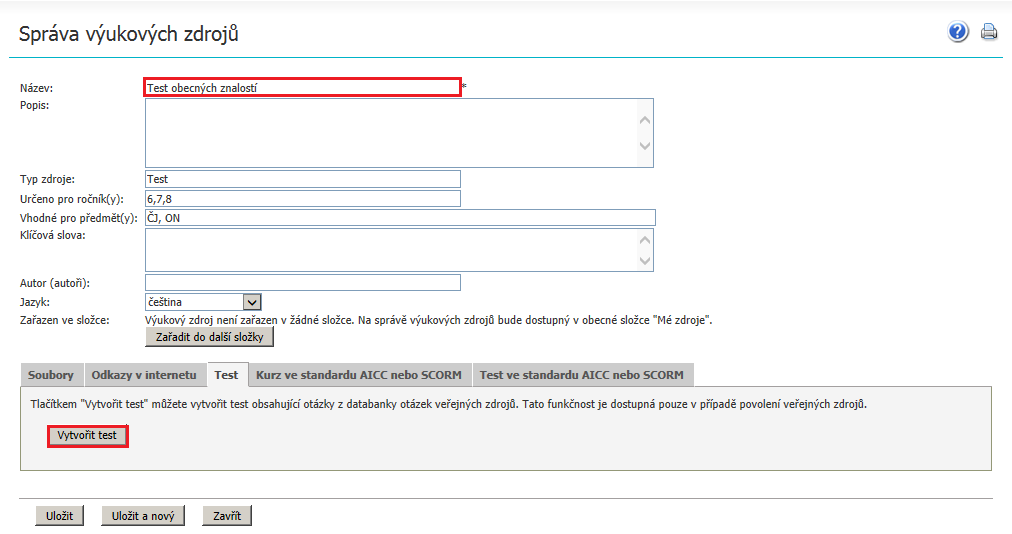
Vyplníme potřebné údaje, tedy povinně název a volitelně i ostatní, ve spodní části formuláře vybereme záložku Test a zde klikneme na tlačítko "Vytvořit test". Poté nás aplikace vyzve k potvrzení, že skutečně chceme tento výukový zdroj založit a poté nás přesměruje na samotné vytvoření testu.
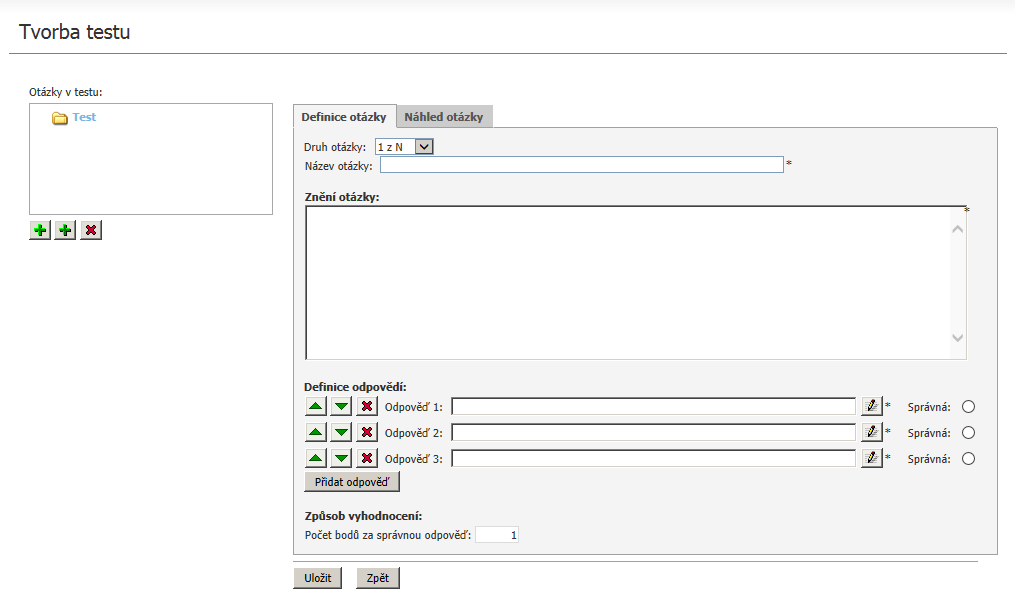
V levé části vidíme jednotlivé otázky v testu a vpravo definujeme jednotlivé otázky.
Zde jsou základní postupy tvorby jednotlivých typů otázek:
•1 z N znamená, že u této otázky může žák označit pouze jednu správnou odpověď. Definujeme zde název otázky (slouží vyučujícímu pro snazší orientaci v testu), vlastní Znění otázky, které vidí žáci, dále definujeme odpovědi a označíme jednu správnou. U odpovědí můžeme tlačítky ![]() ,
, ![]() měnit jejich pořadí a tlačítkem
měnit jejich pořadí a tlačítkem ![]() můžeme celou odpověď smazat, případně je možné tlačítkem "Přidat odpověď" přidat další odpověď. Nakonec je potřeba ještě nastavit, kolika body bude správná odpověď ohodnocena a to v poli "Počet bodů za správnou odpověď".
můžeme celou odpověď smazat, případně je možné tlačítkem "Přidat odpověď" přidat další odpověď. Nakonec je potřeba ještě nastavit, kolika body bude správná odpověď ohodnocena a to v poli "Počet bodů za správnou odpověď".
•M z N znamená, že pro tuto otázky existuje více správných odpovědí. Definujeme zde název otázky (slouží vyučujícímu pro snazší orientaci v testu), vlastní Znění otázky, které vidí žáci, dále zadáme odpovědi a označíme více správných odpovědí. U odpovědí můžeme tlačítky ![]() ,
, ![]() měnit jejich pořadí a tlačítkem
měnit jejich pořadí a tlačítkem ![]() můžeme celou odpověď smazat, případně je možné tlačítkem "Přidat odpověď" přidat další odpověď. Pokud zde nadefinujeme více správných odpovědí a žák má dostat body, pouze pokud označí správně všechny odpovědi, pak ponecháme vybranou hodnotu Body za celou otázku a vyplníme "Počet bodů získaných pouze v případě všech správných odpovědí".
můžeme celou odpověď smazat, případně je možné tlačítkem "Přidat odpověď" přidat další odpověď. Pokud zde nadefinujeme více správných odpovědí a žák má dostat body, pouze pokud označí správně všechny odpovědi, pak ponecháme vybranou hodnotu Body za celou otázku a vyplníme "Počet bodů získaných pouze v případě všech správných odpovědí".
Pokud definujeme více správných odpovědí, ale každá z nich má jinou bodovou hodnotu, pak vybereme možnost "Body za jednotlivé odpovědi" a dopíšeme bodovou hodnotu k jednotlivým otázkám (u špatných zadáme 0).
•Text znamená, že odpověď je nutno napsat. Název otázky slouží vyučujícímu pro snazší orientaci v testu a znění otázky je samotné zadání, které vidí žák. U tohoto typu otázky zadáváme pouze správnou odpověď. V případě, že uznáváme více správných odpovědí, je potřeba oddělit jednotlivé odpovědi znakem '#'. Při vyhodnocování otázky se nebere ohled na velikost písmen. Nakonec ještě vyplníme, kolik bodů žák obdrží v případě správné odpovědi. Založení otázky dokončíme tlačítkem uložit.
Další otázku založíme tlačítkem ![]() . Jednotlivé typy otázek je možné v rámci jednoho testu libovolně kombinovat. Jakmile je test nadefinován, stiskneme tlačítko zpět a na záložce "Test" provedeme jeho donastavení:
. Jednotlivé typy otázek je možné v rámci jednoho testu libovolně kombinovat. Jakmile je test nadefinován, stiskneme tlačítko zpět a na záložce "Test" provedeme jeho donastavení:
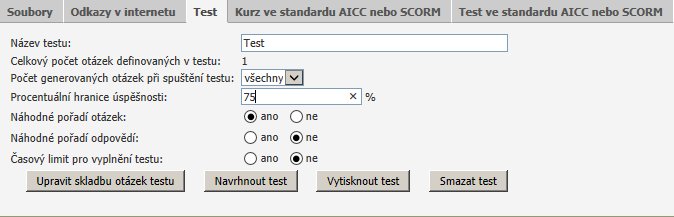
Můžeme zde ještě případně upravit název testu, to zda chceme v testu použít všechny otázky, či jen určitý počet. Určíme procentuální hranici, nad kterou je test splněn úspěšně, zvolíme, zda se mají otázky zobrazovat v náhodném pořadí, zda se mají odpovědi k otázce zobrazovat v náhodném pořadí a zda je nutno test splnit v časovém limitu a uložíme. Nakonec test přidělíme žákům dle popisu v kapitole Přidělení výukového zdroje.